Voy a explicar como crear una API para Youtube . La vamos a
necesitar para que el addon Youtube y todos los que hacen uso de él funcionen
correctamente en el entorno de Kodi .
De entrada puede resultar algo tedioso el crear las APIs, sobretodo para
el usuario que no esté muy habituado a toquetear, pero voy a
simplificarlo todo lo que pueda para que os resulte sencillo de realizar .
▏CREACIÓN DE API
Lo mas cómodo es usar un PC o Portátil para crear este primer paso pero
también se puede probar a hacer con una tablet o smartphone .
Requisito indispensable tener una cuenta de Google .
1. Entra en la página
de
Google Cloud Platform
2. Inicia sesión con tu cuenta de Google y acepta los términos .
3. En la parte superior selecciona nuevo proyecto y en la siguiente ventana pulsa sobre Nuevo Proyecto . Como puedes ver en la siguiente imagen lo he llamado API YOUTUBE , aqui usa el nombre que quieras y una vez puesto pulsa sobre CREAR .
4. A continuación selecciona el desplegable de la columna izquierda y busca la sección Biblioteca, si no la encuentras también puedes mirar dentro de APIs y SERVICIOS y seguidamente en BIBLIOTECA . ( Acceso rápido )
5. Busca el icono llamado YOUTUBE API DATA V3 y en la siguiente ventana pulsa sobre el botón de HABILITAR .
Ahora empezará a cargar la página durante unos escasos segundos y en la siguiente has de pulsar sobre CREAR CREDENCIALES .
6. En la siguiente ventana selecciona "Youtube Data API v3" de la sección Seleccionar una API y mas abajo deja marcada la opción de Datos Públicos .
7. La clave empezará a generarse y cuando acabe la mostrará en pantalla , así que importante cópiala y pégala en un lugar seguro para no perderla .
3. En la parte superior selecciona nuevo proyecto y en la siguiente ventana pulsa sobre Nuevo Proyecto . Como puedes ver en la siguiente imagen lo he llamado API YOUTUBE , aqui usa el nombre que quieras y una vez puesto pulsa sobre CREAR .
4. A continuación selecciona el desplegable de la columna izquierda y busca la sección Biblioteca, si no la encuentras también puedes mirar dentro de APIs y SERVICIOS y seguidamente en BIBLIOTECA . ( Acceso rápido )
5. Busca el icono llamado YOUTUBE API DATA V3 y en la siguiente ventana pulsa sobre el botón de HABILITAR .
Ahora empezará a cargar la página durante unos escasos segundos y en la siguiente has de pulsar sobre CREAR CREDENCIALES .
6. En la siguiente ventana selecciona "Youtube Data API v3" de la sección Seleccionar una API y mas abajo deja marcada la opción de Datos Públicos .
7. La clave empezará a generarse y cuando acabe la mostrará en pantalla , así que importante cópiala y pégala en un lugar seguro para no perderla .
Puedes usar un bloc de notas, un editor de texto, etc ...
8. Recuerda pulsar sobre el botón de LISTO y en la siguiente ventana si accedes a la sección CREDENCIALES de la columna de la izquierda verás de nuevo tu Clave API que has generado para que la puedas copiar en cualquier momento .
10. A continuación has de poner un nombre para identificarla, puedes usar el que te apetezca y seguidamente abajo has de elegir del desplegable el email que está relacionado con tu cuenta de Google . Una vez hecho desplázate hacia la parte inferior donde has de volver a poner un email y por último pulsar sobre Guardar y Continuar .
12. Estas casi acabando... pulsa ahora en la sección CREDENCIALES del menú de la izquierda y en "+ Crear Credenciales" de la parte superior y en el desplegable que te aparecerá pulsa sobre ID de Cliente de OAuth .
13. En el desplegable elige TV y Dispositivos de entrada limitada y en el campo Nombre puedes dejar el texto que ya aparece de forma automática, por último pulsa sobre Crear .
15. Una vez tienes las 3 claves ya te puedes dirigir a KODI , concretamente tienes que ir a los ajustes del addon YOUTUBE e introducir las claves que has generado .
No vas a tener riesgo a equivocarte ya que vas a introducir las claves por orden de creación . Es decir, primero has creado la clave API o API Key en el apartado 7, la segunda clave es la API ID y por último la clave API Secret .
Si quieres copiar las claves API de forma rápida sigue los pasos de este tutorial .





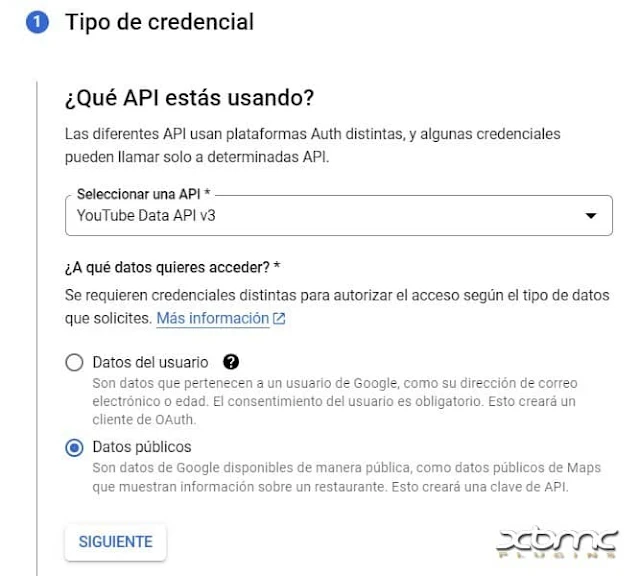



.jpg)






















14 comentarios
Write comentarioscomo puedo copiar y pegar en kodi
ReplyHola Láser, me he quedado encallado en la Pantalla de consentimiento de OAuth, pongo el nombre de la aplicación, los emails de asistencia y de contacto del desarrollador y al darle a guardar y continuar sale un mensaje de error: "Se produjo un error mientras se guardaba tu app"
ReplyAlguna idea? Muchas gracias!
Hola Pepe,
ReplyOstras puedes probar a hacer de nuevo el proceso y me dices si te vuelve a pasar ?
Hola Braulio,
ReplySi quieres copiar y texto desde el móvil al televisor prueba el Mando Remoto ANDROID TV
Hola.
ReplyNo sé si habrás solucionado tu problema.
Si no es así, a mí me ha pasado lo mismo y la causa era que ponía el mismo nombre a la API key y a la API ID.
Gracias a Anabel y a Laser.
Gracias por comentarlo .
ReplyHola, he seguido los pasos y todo queda bien, pero cuando le doy iniciar cesión sale un letrero erro 404 clave API invalida, la je puesto varias veces y nada y me scercioro que este bien, como no se puede copiar y pegar toca a mano, pero la escribo tal cual y nada, alguna ssolución? Gracias por ña atención
ReplyHola,
ReplyEn que sistema lo estás probando, Windows, Android .. ?
Lo del mensaje 404 no tiene buen pinta, puede que te hayas dejado algún paso por hacer o que te haya dado error en algún proceso ?
hola me gustaria saber si las claves hay que introducirlas tal y como vienen o sobra algo? gracias
ReplyHola Davidrc,
ReplyNo sobra nada no, has de escribir la totalidad de los caracteres que te aparecen...
Si ves que es algo engorroso siempre puedes hacer esto que comento AQUI y así ya las tendrás siempre hechas y solo tendrás que copiarlas cuando quieras de un equipo a otro por ejemplo .
Hola, buans tardes, al igual que el añigo(a), Juanitar, tambien y despues de realizar todos los pasos asi comu unas cinco veces con distintos nombres, en todas ellas me sale el mismo error 404 clave API invalida, he introducido las claves manualmente e incluso con el eordenador tal y como lo explicas en el otro hilo, lo he probado tanto en el syustem ade Raspbian como en el de Windows y en los dos me da el mismo error, no se que hare mal, pero no hay forma de solucionarlo. Ya me dices si se te ocurre alguna solucion.
ReplyGracias
hola buenas tardes, perdone las molestias, esta probado en matrix 19 ? en mi strick tv me da error la clave y la compruebo y estan bien, la he puesto a mano
ReplyEl tutorial está muy bien
ReplyEn el proceso de generar la clave 0auth 2.0 a día de hoy no es como. Lo estás explicando. Te obligan a poner tu mail y no coincide con la descripción. Te agradecería que lo revises y actualices. Ha sido un poco complejo dar los datos de mi targeta para poder empezar el periodo de prueba para estar frustrado a medio camino. Aún así, gracias!!!
Acabo de actualizarlo al 2024
Reply